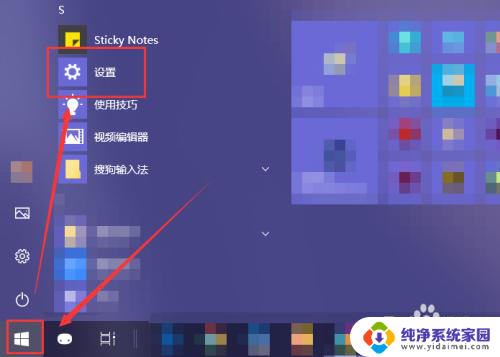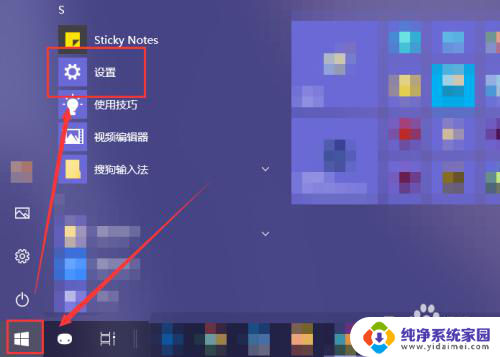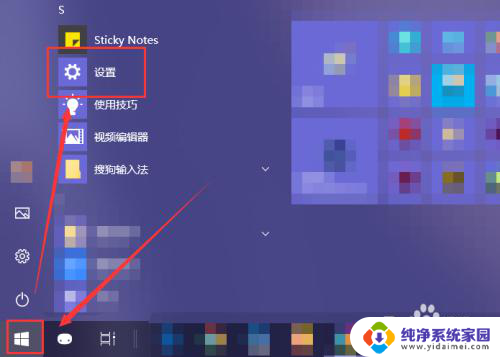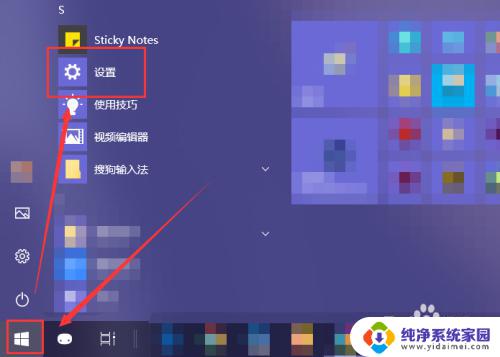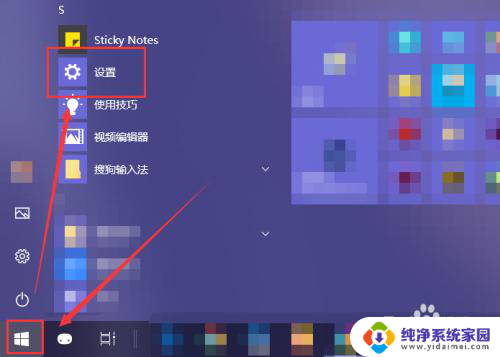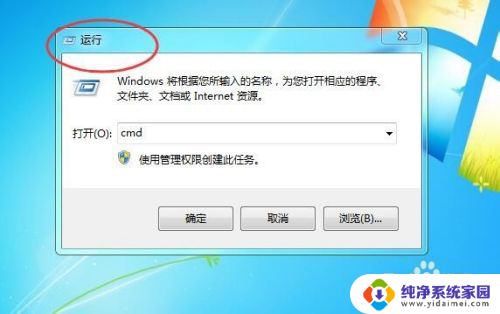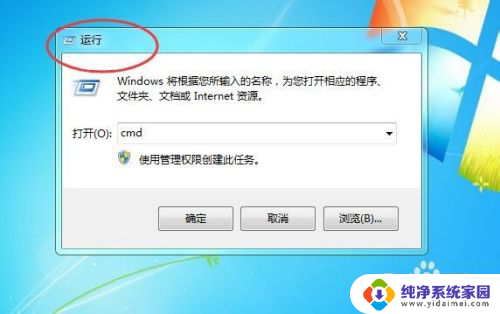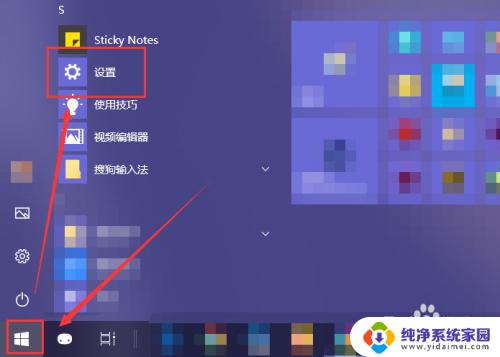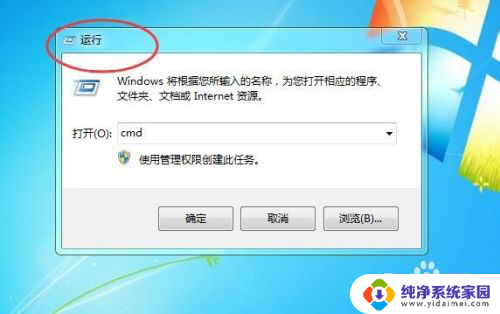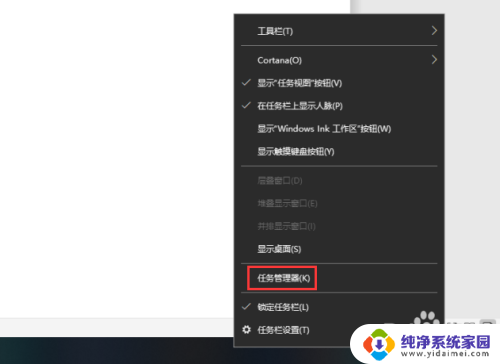关闭软件开机启动 怎样停止开机自动启动的软件程序
更新时间:2024-06-22 09:55:42作者:yang
在使用电脑的过程中,有些软件会默认设置为开机启动,这样可以在系统启动后自动运行,有时候我们并不希望这些软件程序在开机时自动启动,因为它们会影响系统的启动速度,甚至可能占用大量的系统资源。那么我们应该如何关闭这些开机自动启动的软件呢?下面我们就来看看具体的操作方法。
具体方法:
1.点击电脑左下角的“Win键”,在“开始”菜单中选中“设置”。
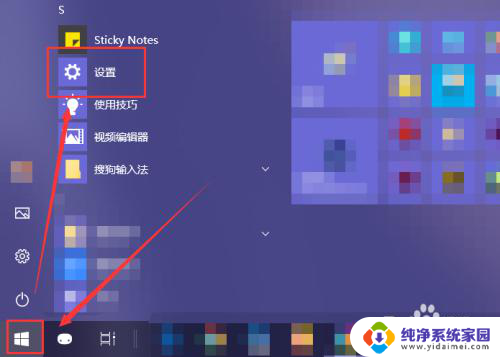
2.在“Windows 设置”窗口中选中“应用”选项。

3.在“应用”页面左侧中找到“启动”选项。
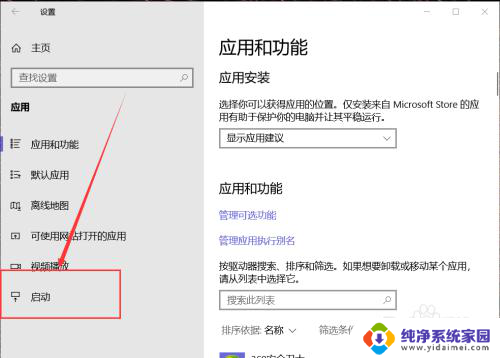
4.然后在右侧页面中就能找到开机自动启动的应用程序,这里关闭应用右侧的开关即可将其关闭开机时启动。
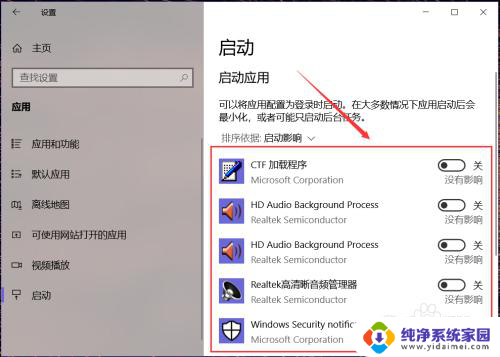
5.有些应用在其设置界面中提供开机时开启的开关选项,在想要禁止开机时启动的应用设置中关闭其开机自动启动即可。
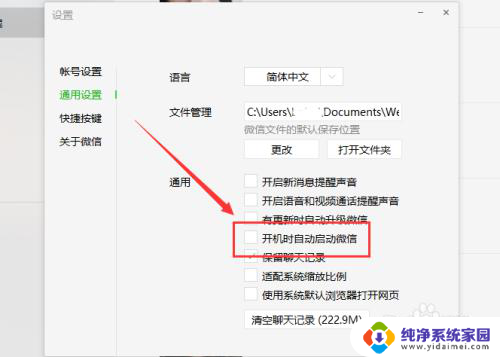
6.除此之外,还可以通过第三方应用应用程序管理启动项。禁止某些程序开机时自动启动即可。
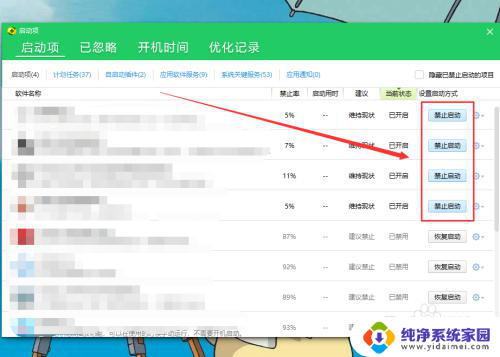
以上就是关于如何关闭软件开机启动的全部内容,如果有出现相同情况的用户,可以按照以上方法来解决。